Allant droit au but, les serveurs Minecraft sont l’une des façons les plus amusantes de jouer au jeu. Et à moins que le sujet ne soit Minecraft Realms, les joueurs Java obtiennent la majorité des bonnes choses. Mais plus maintenant. Nous sommes ici pour expliquer comment créer un serveur Minecraft Bedrock ainsi que les meilleures fonctionnalités que vous pouvez implémenter pour le faire passer au niveau supérieur. Avec vos amis, vous pouvez sauter sur le serveur pour explorer les biomes de Minecraft, essayer des graines de speedrun ou passer du temps de qualité ensemble. De plus, le serveur Bedrock peut même être utilisé pour jouer avec des joueurs sur Minecraft Preview. Ainsi, que vous soyez sur PC, Android/iOS ou console, configurer un serveur multijoueur Minecraft Bedrock est facile. Cela dit, plongeons-y!
Créer un serveur Minecraft Bedrock (2022)
Le processus de création d’un serveur Minecraft implique des étapes uniques distinctes. C’est pourquoi nous avons divisé notre guide en sections pour votre facilité, et vous pouvez y accéder en utilisant le tableau ci-dessous.
Table des matières
Exigences pour créer un serveur Minecraft
Pour créer un serveur Minecraft Bedrock dédié, votre système doit répondre aux exigences officielles suivantes :
Windows 10 version 1703 ou version ultérieure OU Ubuntu 18 ou version ultérieureProcesseur Intel ou AMD 64 bits avec 2 cœurs1 Go de RAM
Étant donné que l’édition Bedrock ne peut pas exécuter les shaders Minecraft, son serveur ne nécessite pas beaucoup de puissance graphique. Ainsi, tant que votre GPU peut gérer le jeu normal, il peut également gérer des joueurs supplémentaires. De plus, en se concentrant sur les plates-formes, Minecraft permet uniquement aux utilisateurs d’Ubuntu et Windows d’héberger des serveurs dédiés. Cependant, les joueurs sur n’importe quel appareil exécutant Bedrock peuvent rejoindre ces serveurs.
Télécharger le logiciel serveur Bedrock
Pour exécuter un serveur Minecraft, vous devez télécharger son fichier zip depuis le site officiel de Minecraft site Web. Il vous fournit des fichiers de serveur pour Windows et Ubuntu. Vous pouvez le décompresser à l’aide de votre explorateur de fichiers par défaut ou utiliser un logiciel comme WinZip ou WinRar.
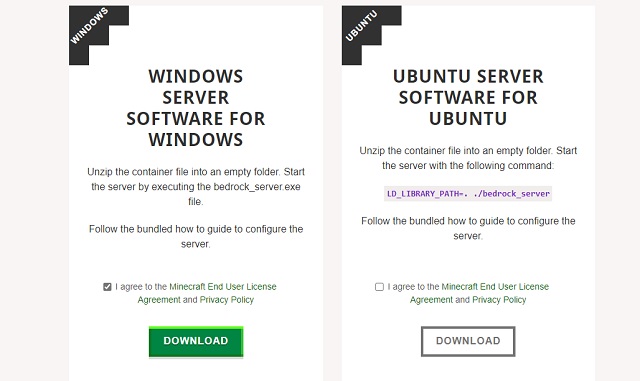
Remarque : En mars 2022, le logiciel du serveur Bedrock est toujours en phase Alpha. Ainsi, il peut y avoir une variété de bogues qui doivent être résolus avant la version finale.
Exécutez le serveur Minecraft Bedrock
Contrairement à un serveur Java, vous n’avez pas besoin d’installer le serveur Minecraft avant de l’héberger. Donc, une fois que vous avez décompressé les fichiers du serveur, commençons.
Sur Ubuntu
Chaque système d’exploitation Linux possède sa propre application”terminal“ pour exécuter des commandes personnalisées. Assurez-vous simplement que votre système exécute au moins Ubuntu 18 ou équivalent. Ensuite, utilisez la commande suivante pour lancer le serveur.
LD_LIBRARY_PATH=../bedrock_server
Si la commande échoue, essayez de remplacer la partie”bedrock_server”par le nom du dossier décompressé, puis exécutez-la à nouveau. Après avoir exécuté la commande avec succès, vous pouvez accéder au serveur et commencer à jouer.
Sous Windows
Pour créer un serveur Minecraft Bedrock sous Windows, vous devez suivre ces étapes :
1. Tout d’abord, nous devons exempter Minecraft des restrictions de bouclage UWP. Il empêche les applications UWP (comme Minecraft Bedrock) de se connecter au serveur local. Pour ce faire, ouvrez l’invite de commande en tant qu’administrateur en faisant un clic droit dessus dans le menu Démarrer ou en choisissant l’option directement dans le sous-menu.
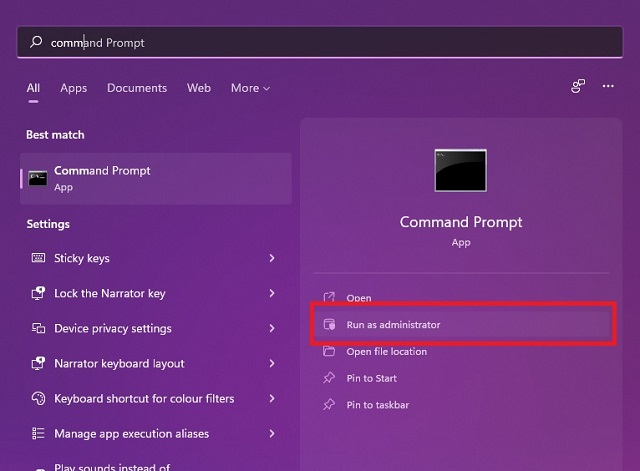
2. Ensuite, dans l’invite de commande, collez la commande suivante et appuyez sur Entrée.
CheckNetIsolation.exe LoopbackExempt –a –p=S-1-15-2-1958404141-86561845-1752920682-3514627264-368642714-62675701-733520436
Vous pouvez fermer l’invite de commande après avoir exécuté la commande.
3. Ensuite, ouvrez le dossier du serveur décompressé et double-cliquez ou cliquez avec le bouton droit et ouvrez le fichier”bedrock_server.exe”.
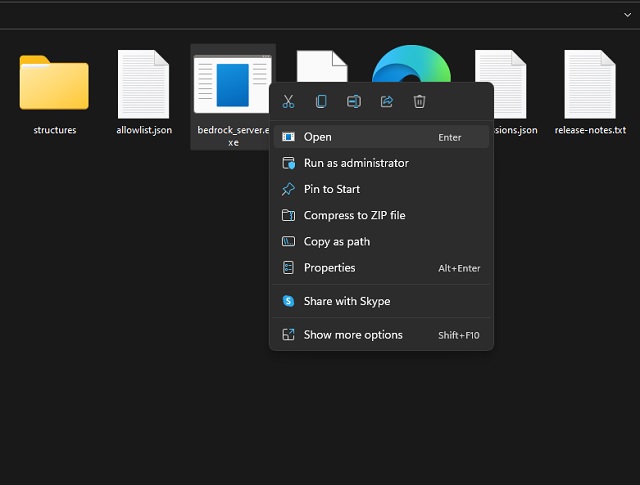
4. Dès que vous ouvrez le fichier du serveur, Windows lance son pare-feu. Ici, assurez-vous que les options de réseaux”privé“et”public“sont sélectionnées. Puis cliquez sur le bouton”Autoriser l’accès”.
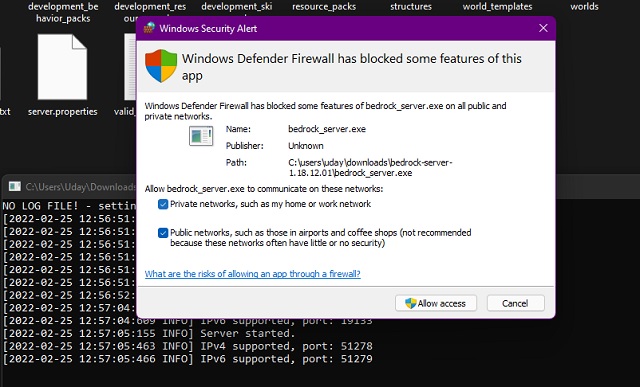
5. Une fois que le pare-feu accepte l’exception que vous avez faite, le serveur commencera à s’exécuter dans l’invite de commande.
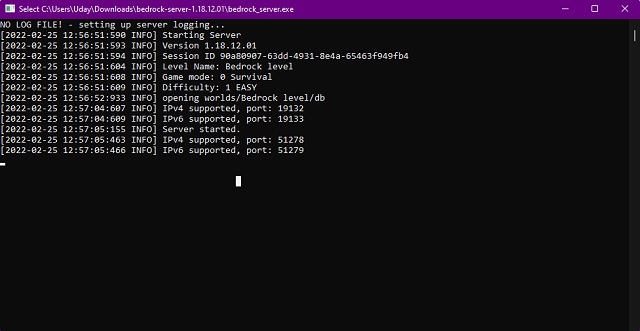
Ouvrir le port système
Maintenant que votre système d’exploitation et votre pare-feu sont prêts à inviter d’autres joueurs Minecraft, il est temps de préparer le routeur. Oui, nous allons entrer un peu plus dans les détails techniques que dans la partie précédente. Mais nos étapes faciles à suivre sont tout ce dont vous avez besoin pour que votre serveur Minecraft Bedrock soit opérationnel.
Trouver l’adresse IP du serveur et les adresses IPv6
Avant toute autre chose, nous devons comprendre les détails de la plate-forme qui héberge le serveur Minecraft Bedrock. Pour ce faire, ouvrez à nouveau l’invite de commande et exécutez-y la commande suivante :
ipconfig/all
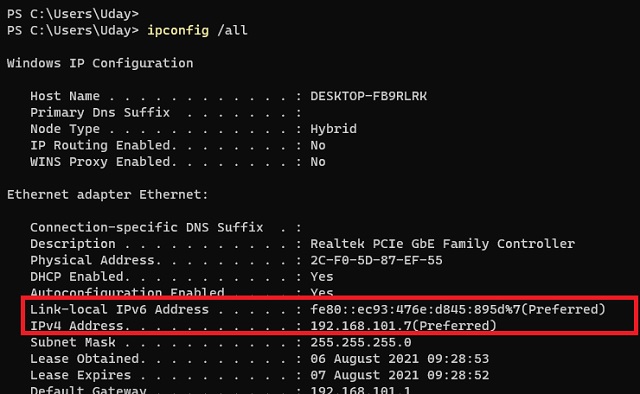
Il listera votre adresse IPv4 et Adresse IPv6 dans l’invite. Vous pouvez soit laisser la fenêtre ouverte, soit écrire les deux pour une utilisation ultérieure. Certains routeurs nécessitent l’adresse de passerelle par défaut au lieu d’IPv6, vous pouvez donc également la noter.
Paramètres du port système
Un port système est le point d’entrée par lequel les joueurs sur d’autres réseaux peuvent communiquer avec et rejoindre votre serveur en ligne. Nous devons modifier les paramètres du port système de votre routeur pour l’ouvrir à d’autres joueurs.
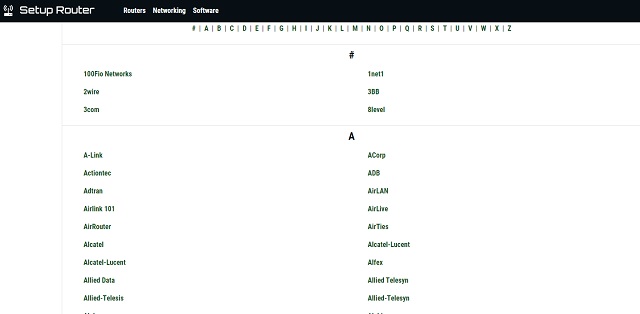
Malheureusement, chaque fabricant de routeur possède son propre tableau de bord d’interface utilisateur et de paramètres. Comme nous ne pouvons pas tous les couvrir, vous devez vous diriger vers SetupRouter.com et trouver le moyen d’ouvrir votre Port Forwarding réglages.
Entrez les détails du serveur
Enfin, en supposant que vous avez atteint les paramètres de port système de votre routeur, vous devez rechercher et cliquer sur”ajouter un service ” ou “créer nouveau” ou un bouton portant le même nom. Ensuite, le routeur vous demandera de saisir les informations suivantes :
Nom du serveur/service/port : Serveur MinecraftPort de démarrage : 19132Port de fin : 19132Type de service : TCP/UDP
L’ID de port par défaut de Minecraft Bedrock est”19132 “. Donc, s’il y a d’autres colonnes avec”port”dans leur nom, entrez également le même ID. De plus, le routeur peut également vous demander de saisir une adresse IP, une adresse IPv6 ou une adresse de passerelle par défaut. Votre adresse IP est la même que l’adresse IPv4 que vous avez notée précédemment via l’invite de commande à côté des deux autres adresses.
Invitez des amis : trouvez votre adresse IP publique
Pour rejoindre un serveur Minecraft Bedrock dédié, vous n’avez besoin que de l’adresse IP publique de l’hôte. Heureusement, grâce à la redirection de port, l’adresse IP publique ne révélera aucune de vos informations privées. Vous pouvez trouver la même chose en ouvrant Google et en recherchant”quelle est mon IP“.
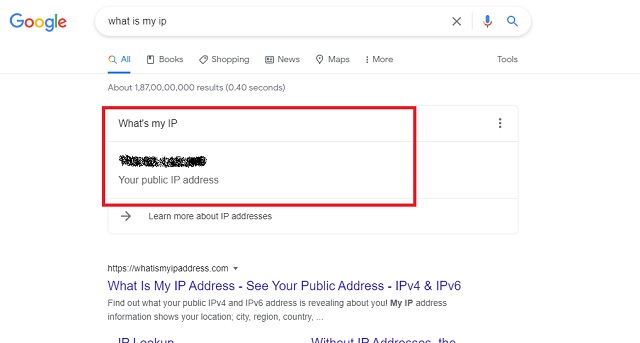
Les résultats de la recherche afficheront votre adresse IP publique. Vous devez le copier et le partager avec vos amis qui souhaitent rejoindre le serveur. Comme vous le verrez dans la section suivante, vous avez également besoin de la même chose pour rejoindre votre nouveau serveur Minecraft Bedrock.
Comment rejoindre le serveur Minecraft Bedrock
Avec votre serveur opérationnel, il est temps de le tester. Les étapes ci-dessous sont les mêmes pour vous et vos amis qui souhaitent rejoindre le serveur. Alors, ouvrez votre Minecraft Bedrock et commençons.
1. Depuis la page d’accueil, cliquez sur le bouton “Jouer”.

2. Ensuite, cliquez sur la section des serveurs dans la colonne du haut pour charger tous les serveurs actifs.
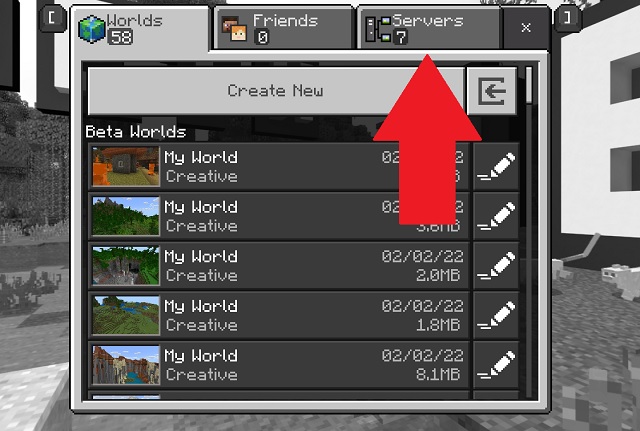
3. Dans la section des serveurs, faites défiler vers le bas de la liste des serveurs et cliquez sur le bouton“ajouter un serveur“.
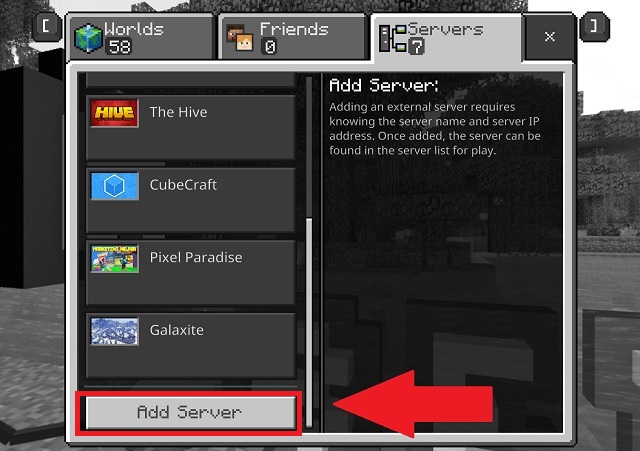
4. Enfin, vous devez entrer les détails de votre serveur pour le rejoindre. Le nom du serveur peut être ce que vous voulez. Quant au port, à moins que vous ne l’ayez modifié dans les propriétés du serveur, il s’agit de 19132. Enfin, l’adresse du serveur est la même que votre adresse IP publique.
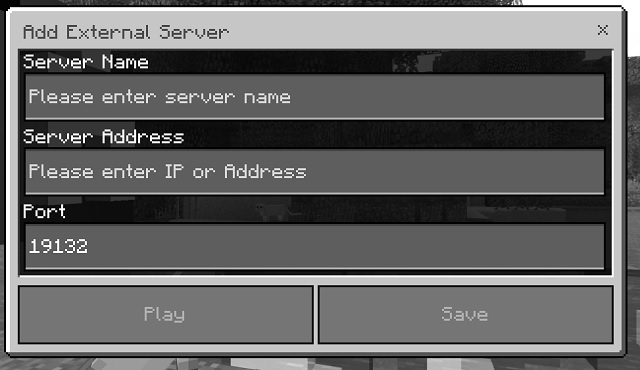
Personnalisez votre serveur Minecraft Bedrock
Maintenant que votre serveur est opérationnel, il est temps de le personnaliser. Par défaut, un serveur charge un monde de survie Vanilla de base, ce qui est idéal pour profiter de certaines des meilleures graines de Minecraft. Mais cela ne suffit pas pour rendre votre serveur populaire. Alors, comprenons nos options de personnalisation.
Propriétés du serveur
La manière la plus simple de personnaliser un serveur consiste à modifier les propriétés de son monde. Vous pouvez ouvrir le fichier “server.properties” dans le bloc-notes pour ce faire. Il est présent dans le dossier décompressé à partir duquel vous exécutez le monde.
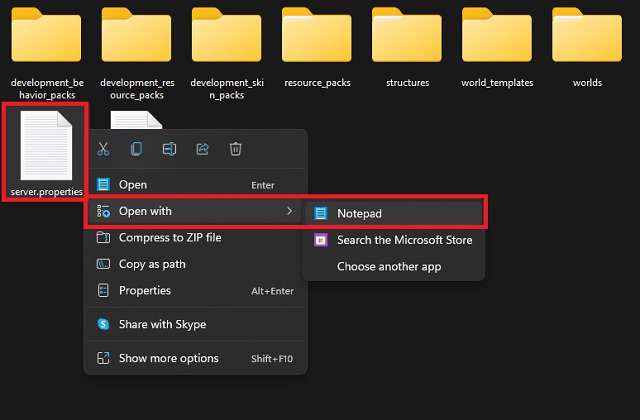
Dans les propriétés, vous pouvez modifier les fonctionnalités suivantes de votre monde :
Mode de jeu (Survie, Créatif ou Aventure) et paramètres associésDifficulté et astucesNombre maximum de joueurs et conditions d’adhésionParamètres du serveurPropriétés du mondeCapacités des joueurs
Packs de ressources et mondes
L’un des moyens les plus simples de rendre un serveur unique est de changer son apparence. Pour ce faire, vous pouvez télécharger et appliquer l’un des meilleurs packs de textures ou de ressources en le plaçant dans le dossier”resource pack“du serveur.
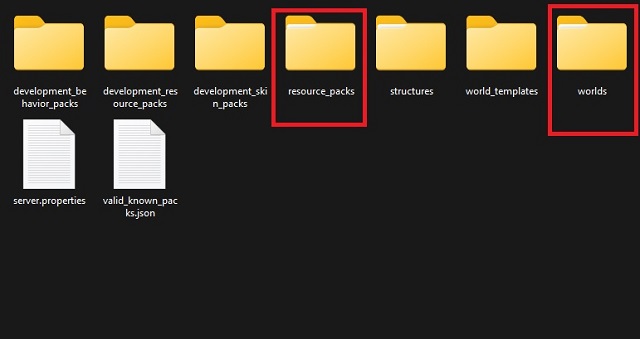
De même, vous pouvez également utiliser des cartes Minecraft personnalisées en les plaçant dans le dossier “mondes” pour obtenir des mondes prédéfinis que vous pourrez explorer avec vos amis.
Commandes du serveur
Dans Minecraft, les commandes fonctionnent comme des astuces dans d’autres jeux. Ils vous donnent essentiellement un pouvoir presque semblable à celui d’un développeur pour tout changer dans votre monde sans quitter le jeu. Vous pouvez même modifier les propriétés du serveur à l’aide de ces commandes. Nous avons un guide dédié aux commandes Minecraft Bedrock auquel vous pouvez vous référer pour tirer le meilleur parti de cette fonctionnalité.
Fermez votre serveur Minecraft Bedrock
Une fois qu’ils ont fini de jouer, vous et vos amis pouvez simplement quitter le serveur en fermant le jeu. Mais cela ne sauvegarde pas automatiquement la progression. Au lieu de cela, vous devez ouvrir la fenêtre d’invite de commande dans laquelle votre serveur s’exécute. Ensuite, tapez”stop“et appuyez sur Entrée.
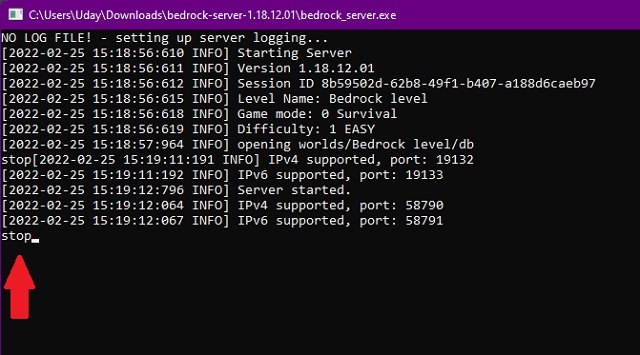
Le serveur se fermera immédiatement et enregistrera toute la progression et les modifications que vous avez apportées à son monde. Vous devez le faire chaque fois que vous souhaitez fermer votre serveur et enregistrer la progression.
Foire aux questions (FAQ)
Q. Un serveur Minecraft Bedrock dédié est-il gratuit ?
Sauf si vous utilisez les services d’hébergement Minecraft premium, un serveur Minecraft Bedrock dédié est entièrement gratuit.
Q. Le serveur Minecraft Bedrock prend-il en charge le jeu croisé ?
Tant qu’ils utilisent la même version du jeu, n’importe lequel de vos amis peut rejoindre votre serveur Minecraft à partir de n’importe quelle plate-forme qui exécute Bedrock. Mais les joueurs Java ne peuvent pas rejoindre les serveurs Bedrock.
Q. Puis-je exécuter un serveur avec Xbox Game Pass ?
Une version dédiée fonctionne avec la version Xbox Game Pass du jeu, tout comme Minecraft. Cela fonctionne même sur Minecraft Betas et Minecraft Preview tant que les joueurs sont sur la même version du jeu.
Q. Existe-t-il un moyen plus simple de créer un serveur Minecraft Bedrock ?
Les serveurs dédiés sont généralement le moyen le plus fiable d’exécuter des serveurs Minecraft gratuitement. Mais vous pouvez consulter notre guide pour créer des serveurs Minecraft en ligne gratuits pour une méthode de serveur encore plus simple que les serveurs dédiés.
Hébergez gratuitement un serveur Minecraft Bedrock
Avec cela, vous avez maintenant le pouvoir de vous lancer dans la communauté Minecraft en constante augmentation avec un serveur Bedrock qui est vraiment le vôtre. Dans un serveur dédié, c’est à vous de décider si vous souhaitez explorer des villes anciennes ou simplement passer du temps avec vos amis. L’une des façons les plus courantes dont mon cercle utilise ces serveurs est de construire des maisons Minecraft. Un tel moment stimulant la réflexion est encore mieux que de créer des liens sur les meilleurs jeux coopératifs. Mais assurez-vous que votre groupe s’habille pour le rôle. Un serveur avec un tas de protagonistes par défaut n’est pas amusant. Alors, essayez quelques-uns des meilleurs skins Minecraft et partagez-les avec vos amis. Cela dit, si vous rencontrez des problèmes lors de l’hébergement ou de l’exécution de votre serveur, n’hésitez pas à déposer vos questions dans les commentaires ci-dessous.
Laisser un commentaire
Il n’y a pas de pénurie d’écouteurs véritablement sans fil (écouteurs TWS) sur le marché, avec des options comme le Nothing Ear 1 (regardez notre avis), Realme Buds Q2 et d’autres offrant de nombreuses options au potentiel acheteurs. Cependant, dans le segment phare, […]
Asus a doublé sa gamme de Chromebooks en Inde pour répondre aux besoins des étudiants pendant la pandémie en cours. Ils ont maintenant lancé une série de Chromebooks dans le segment bas de gamme, y compris le nouveau Asus Chromebook CX1101, […]
Alors que 2021 touche à sa fin, la demande d’informatique portable continue d’augmenter. Avec plus de personnes que jamais auparavant qui achètent des ordinateurs portables pour continuer leur travail à la maison, l’intérêt est élevé partout. Et tandis que les goûts de Lenovo […]
